WORD initiation
OBJECTIFS :
Se repérer dans les menus de l’interface afin de mettre en forme un document
Créer et faire une mise en forme de base puis imprimer les documents professionnels
Corriger un document à l’aide du correcteur
PROGRAMME :
Présenter l’écran de travail
- Présentation du ruban
- Découvrir la fenêtre de Word : les onglets et les rubans
- Personnaliser la barre d’outils accès rapide, la barre d’état, l’aide…
Utiliser les options d’affichage
- Utilisation du mode brouillon
- Le mode plan et le mode Web
- Revenir au mode normal
Gérer des documents
- Créer un nouveau document, fermer un document,
- Ouvrir un document existant
- Gérer les documents récents
- Enregistrer un document
- Exporter en PDF
Créer et modifier un document
- Saisir, corriger le texte, déplacer le curseur
- Sélectionner, supprimer et modifier du texte
- Utiliser le correcteur d’orthographe
- Déplacer, copier du texte
- Rechercher et remplacer du texte
Mettre en forme
- Police, taille et attributs de caractères
- Alignements et retraits de paragraphes
- Bordures de caractères, de paragraphes et de pages
- Listes à puces et numérotées
- Les taquets de tabulations
Créer des tableaux
- Création par le ruban
- Dessiner un tableau
- Mise en forme automatique
- Mise en forme locale
- Saisie de texte dans les cellules
- Insertion/suppression de lignes/colonnes
- Largeur de colonne/hauteur de ligne
- Les en-têtes de tableau
- Supprimer une ligne ou une colonne
- Suppression d’un tableau
Mettre en page
- Créer des sauts de page
- Choisir le format de la page
- Modifier les marges et l’orientation des pages
- Numérotation des pages
- Création des en-têtes et des pieds de page
Imprimer
- Utiliser l’aperçu avant impression
- Gestion des options d’impression
- Impression d’un document

Eligible au CPF grâce à la certification de la TOSA
À SAVOIR
Dispositif
Inter – Intra- Éligible CPF
Public :
Tout public
Pré requis :
Connaitre le clavier, savoir utiliser la souris, gérer les fenêtres, gérer les fichiers et les dossiers sous Windows.
Modalités pédagogiques :
Exercices sur chaque fonction du logiciel. Nombreuses manipulations.
Présentiel – Distanciel – Hybride
Moyen d’encadrement :
L’animation est assurée par des consultants praticiens de l’entreprise
Modalités d’évaluation :
Mise en situation
Validation :
~ Certificat de réalisation et attestation des acquis
~ En option : Certification TOSA (sur demande)
Modalités d’obtention de la certification :
test adaptatif en ligne de 60 mn maximum.
Organisation
Durée : 2 jours
Tarifs
En Inter : voir planning
En Intra : nous consulter
Lieu : FDME / en entreprise
Délais d’accès : 2 à 4 semaines
Modalité d’accès : Préinscription
ACCESSIBILITÉ
aux personnes en situation de handicap
Site et formations accessibles* aux Personnes en situation de handicap ou situations pénalisantes ponctuelles. Contacter le référent handicap sur mission.handicap@fdme91.fr
* des aménagements pourront être nécessaires le cas échéant sur demande de l’intéressé